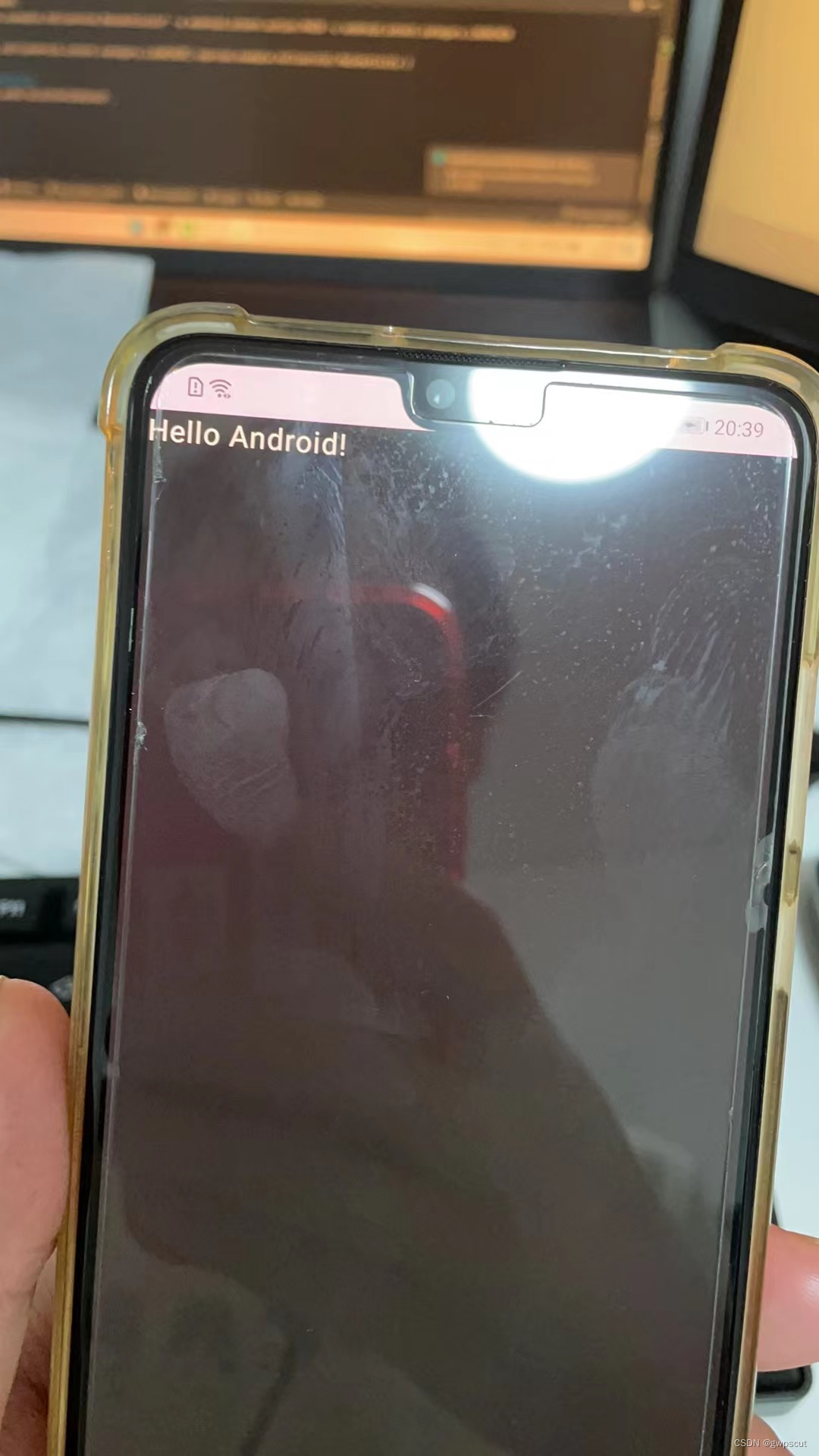好久一段时间没有进行Android开发了,最新在用的电脑也没有了Android studio了。为此,本博文记录一下最近重新搭建Android开发的过程。本博文仅为本人学习记录用(**别看)
目录
之前博客也对配置Android做过记录
安装Android Studio以及JDK
JDK
安装JDK网站:Software Download | Oracle


目前最新的是20和17,感觉20网上的资料也比较少,故此安装17好了~
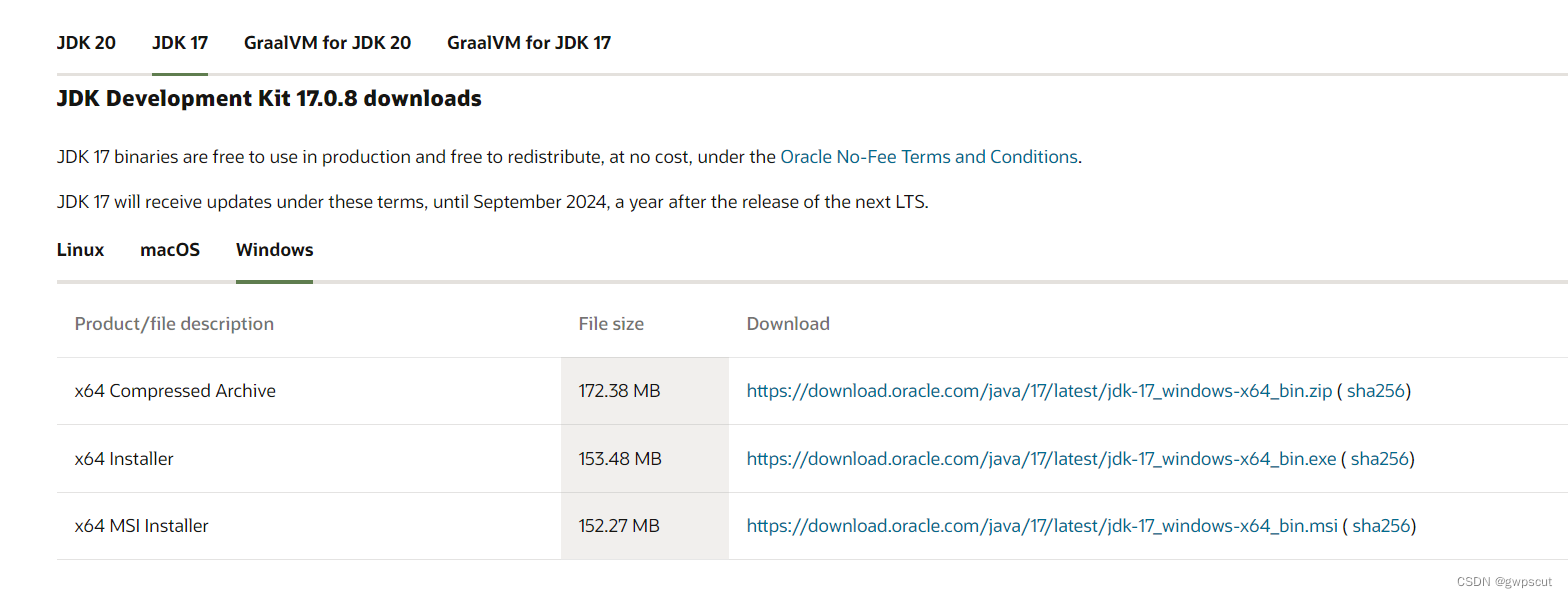
下载exe文件


这样就安装完成了,进入C盘看看

点击“关闭”,然后进行环境变量的配置。鼠标右键 “此电脑” 选择属性,之后会出现一个弹窗,点击 “高级系统设置”。(注意win11跟之前的版本位置稍有不同Windows 11 配置Java 环境变量_s1doer的博客-CSDN博客)

选择环境变量,选择“系统变量”下面的”新建“选项,变量名为JAVA_HOME,变量值为JDK的安装路径


输入完成之后点确认,第一项配置就完成了,接下来进行第二步
选择“系统变量”下面的”新建“选项,变量名为“CLASSPATH。变量值为:.;%JAVA_HOME%\lib;%JAVA_HOME%\lib\tools.jar(注意前面是有一个点的),配置好之后如下图,这里是可以复制粘贴的。

然后点确定保存变量,进入第三步
在环境变量中找到变量path,双击打开。然后可以看到path里面已经有很多内容了,我们在最后面新建一个:

在变量值最前面添加%Java_Home%\bin;%Java_Home%\jre\bin;

检查Java环境是否配置成功
按快捷键Win+R,输入cmd,然后输入java

输入javac

输入java -version

此致JDK配置完成!
Android Studiio
直接到官网下载:https://developer.android.com/studio

Android Studio 必须安装
Android Virtual Device 虚拟机设备,没有真机可以安装
建议都安装哈


默认就好了


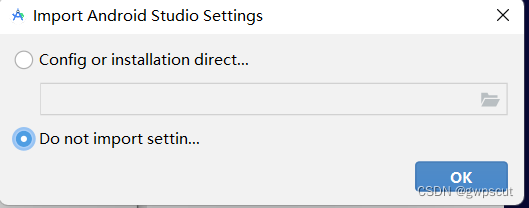
不导入配置,


Android Studio 默认会把你的SDK下载放在C盘,虽然我的电脑只有一个盘,但还是选择Custom,然后点击 Next 下一步。

习惯黑色

默认


安装Android 虚拟机驱动,点击Next。


点击接受就可以开始下载了

开始使用Android Studio
下载完即安装好了,接下来可以开始使用了。



注意此时模板不再是java而是推荐的Kotlin,故此不用默认模板就可以选择java语言了~
先运行一下虚拟设备,如下图所示

手机调试:
首先,在设置,--关于手机---连续点击版本号就会出现开发者模式,完成打开开发者模式
然后,手机设置--系统和更新---开发人员选项---打开开发者模式。 先打开“ “仅充电”模式下允许ADB调试 ”再打开usb调试。
然后就会出现如图所示

即可